Access 2007导航窗格
创建完一个新的数据库后,初始Access 窗口如图2-6 所示。窗口的顶端为Access 功能区,其代替了Access 以前版本中的工具栏和菜单。该功能区分为几个组。我们将在以下几章中关注这些组以及每个组中的控件。
窗口的左侧是包含了Access 数据库中不同对象名称的导航窗格。在图2-6 中,导航窗格显示了数据库中的表名称,但是也可轻松地显示查询、窗体、报表和其他Access 对象类型。导航窗格甚至可以显示出多种不同类型的对象。
窗口右侧显示出了一个空白的衰,可在其中填入有关新Access 数据库中所用表的必要详细内容。
2.3.1 导航窗格
窗口左侧的导航窗格是使用Access 时的主要导航助手。默认情况下,该列表中充满了当前数据库中的表名称,但是依然可通过单击导航窗格标题栏中的下拉列表来展现导航选项(参见图2 - 7) 。
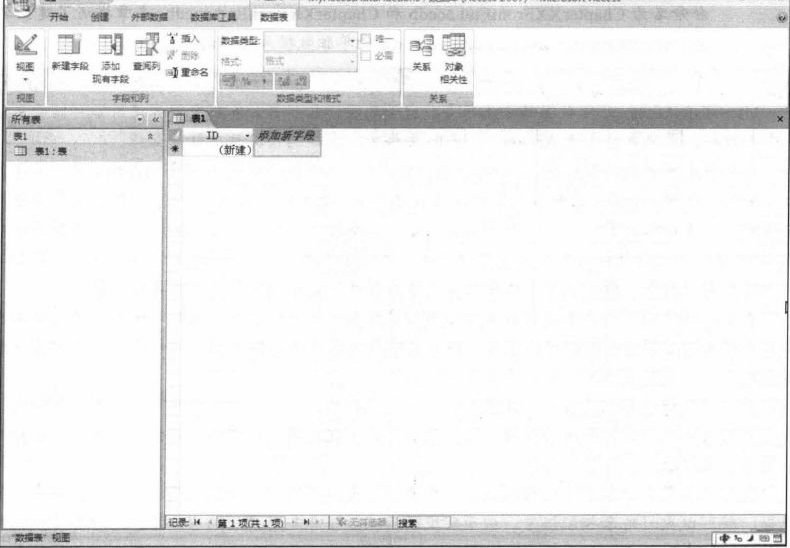
图2-6 处理新数据库时的Access 主界面
下面列出了这些导航选项。
自定义264 自定义"选项在导航窗格中创建了一个新的标签。默认情况下,该标签被命名为"自定义组1 "并且包含被拖放到标签区字段的各个对象。添加到自定义组的项目仍然出现在它们各自的"对象类型"视图中,以下将对此进行描述。
对象类型:" 对象类型"设置与以前的版本Access 颇为类似。选定后, 66 对象类型"将把选项列表切换为显示常用的Access 对象类型一一表、查询、窗体和报表等。
表和相关视图: "表和相关视图"设置需要简单地解释一下。为了使开发人员能够了解数据库中各个表之间隐藏的连接, Access 2007 做了很大的努力。例如, 一个特定的表可能会被用于多个查询程序,或者在窗体或报表中被引用。在Access 以前的版本中,这些关系很难确定,而且在Access 2007 发布之前, Access 中并没有建立任何能够帮助用户了解这些关系的有效工具。
图2-8 显示出了"表和相关视图"的工作原理。tblContacts 表经过扩展显示出了其与该数据库的其他11 个对象存在着联系。这一信息可以帮助开发人员了解更改tb lContacts表会影响到数据库中的多个对象。
创建日期,修改日期: 这些选项可以根据创建日期或者修改日期将数据库对象进行分组。
在需要了解对象的创建和最近修改的时间时,这些设置将非常有用。
按组筛选:"按组筛选"选项可以根据多个分组选项来筛选选定的对象类型(表、窗体等〉。
分组选项是由导航窗格顶端"浏览类别"中选定的浏览分类来确定的。例如,选择"创建日期"会将"按组筛选"中的选项更改为以下选项:"今天"、"昨天"、"上周"、"两周前"等。
需要处理大量的Access 数据库对象时,"按组筛选"选项可以提供不少的帮助。如果需要处理一个包含几百个不同表格的Access 数据库,按上周修改过的窗体进行筛选非常有帮助。但是在数据库中只有少量对象时,"按组筛选"选项的作用并不大。
未分配的对象,所有表:这些选项出现在图2-7 中,这是因为表和相关视图被选定为原始导航选项。"未分配的对象"与"表和相关视图"相反。当选定时,未分配的对象选项将会显示出所有与选定表、查询或者其他Access 对象无关的对象。
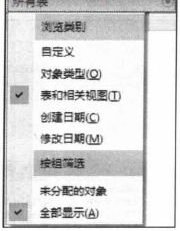
图2-7 为导航窗格选择其他显示方式
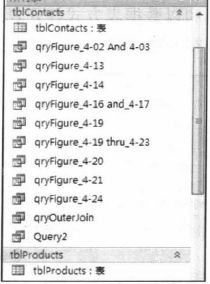
图2-8 "表和相关视图"设置是分析Access 数据库的强大工具
选择在数据库中查看表时,"所有表"设置是默认值。